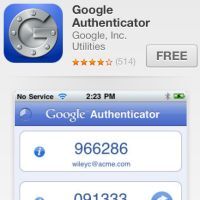2011年7月に日本語化した、Googleのセキュリティー強化システム「2段階認証」。まだ使い方がよく分かっていない人、2段階認証そのものが何なのかよく分かっていない人も多いはず。かくいう記者もどう設定して使うのか、よく分かっていなかった1人だ。
最近恐ろしいのは、アカウントの「乗っ取り」だ。Gmailのアカウントを乗っ取られ、自分のメールアドレスから勝手にスパムメールを送られたり、クレジットカードの情報が盗まれてしまったり……そうしたシリアスな被害を防ぐためにも設定しておきたい。
2段階認証は、アカウントとパスワードという通常の認証にくわえ、専用ページで生成した6ケタの数字を確認コードとして使うもの。2段階認証の設定ページで登録すると、新しいパソコンでGoogleアカウントにログインしようとするたび、登録しておいた自分の携帯端末に確認コードが送られてくる(確認コードは一度入力すれば30日間パソコンに記憶させられる)。万が一Gmailのパスワードがバレても、確認コードが送られてくるiPhoneまで盗まれなければログインできない、というしくみ。
iPhoneでの設定手順は以下のとおり。記者も「え~でもパスワード分かりづらいと思うし~」と面倒くさがりながら設定した。ちなみにiPhoneでは、Dropboxなどの2段階認証ができる無料アプリも登場している。Google以外もヘビーに使っている方はぜひどうぞ。
●iPhoneでGoogleの2段階認証を設定しよう